Så här aktiverar / avaktiverar du bildlösenord i Windows 10
Att ha ett lösenord på din Windows-dator är ett måste. De flesta Windows-användare brukar gå med ett traditionellt tolv tecken lösenord, men det finns alltid bilder alternativet också. Med ett bildlösenord kan du glömma att behöva komma ihåg dessa komplicerade lösenord.
Bildlösenord tillåter dig att logga in på datorn genom att dra en form. Dessa former kan vara allt som en rak linje eller en cirkel. Om du är redo att prova en alternativ säkerhetsmetod är en bild ett bra alternativ.
Enkelt sätt ett bildlösenord på din Windows-dator
Klicka på Start-menyn och välj Inställningar. Leta reda på konton följt av inloggningsalternativ. Under rubriken Bildlösenord, klicka på "Lägg till".

Skriv ditt användarnamn och klicka på OK för att bekräfta kontoinformationen. För att fortsätta, klicka på "Använd den här bilden" och dra tre nya gester på bilden. Upprepa vad du gjorde en gång till och klicka på Slutför.
Så här inaktiverar du bildlösenord med grupprincipfönstret
Innan du läser längre, kom ihåg att du inte hittar funktionaliteten för grupppolicyfönster om du använder Windows 10 Home Edition.
Om du har den här funktionen trycker du på "Win + R" -knapparna för att öppna fönstret Kör och skriv gpedit.msc . Kommandot öppnar GOP-fönstret. Leta reda på mappen Logga in.

För att hitta den här mappen måste du följa följande sökväg: Datorkonfiguration -> Utöka administrativa mallar -> Bläddra igenom mappen System tills du hittar mappen Inloggning.

När du har klickat på mappen Logga in ser du olika alternativ till höger. Hitta det alternativ som låter dig stänga in inloggning för inloggning av bildlösenord. Dubbelklicka på den och ett nytt fönster ska visas.
Till vänster ser du alternativet att stänga av bildinloggning. För att aktivera den här inloggningsmetoden, välj alternativet "Aktiverat".
Klicka på OK för att spara dina alternativ, och ändringarna tillämpas direkt. Du kan kontrollera om ändringarna gjordes genom att gå till Inställningar och försöka hitta knappen Lägg till i alternativet Bildlösenord.
Snabbt stäng av bildlösenord med registret
Öppna registret genom att trycka på "Vinn + R" och skriva regedit . I kolumnen för mappar letar du efter systemregisternyckeln. Gå till följande väg:
HKEY_LOCAL_MACHINE \ Software \ Policies \ Microsoft \ Windows \ System

När du har hittat systemnyckeln bör du också se DWORD-värdet "BlockDomainPicture" till höger. Oroa dig inte om du inte ser det eftersom du alltid kan göra en.
Högerklicka på tomrummet som standard och placera markören över alternativet Ny. Klicka på det tredje alternativet som ska vara DWORD (32-bitars) värde. Namnge din skapelse "BlockDomainPicturePassword."

När den är skapad dubbelklickar du på den och ett nytt fönster visas. I värdedatafältet måste du vrida "0" till en "1." Klicka på OK för att spara dina ändringar. Om du någonsin vill ångra detta ändrar du bara tillbaka till noll.

Slutsats
Funktionen Bildlösenord är inte ett annat skyddslag, men ersätter det traditionella lösenordet. Om du någonsin vill försöka, nu vet du att det är lätt att ställa in. Hur håller du andra från att komma åt din bärbara dator? Släpp en kommentar nedan och meddela oss.




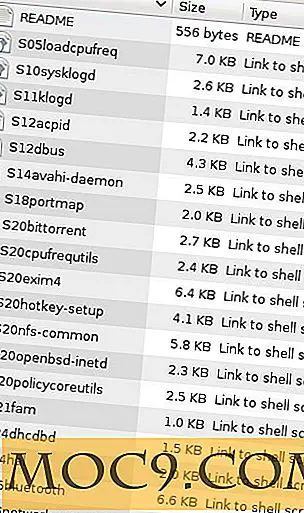


![Är du beroende av en digital personlig assistent? [Opinionsundersökning]](http://moc9.com/img/loading.jpg)